Photoshop室内教程:Ps使用技巧集锦(5)
来源:未知 作者:ART-hiroko 发布时间:2011-06-27 12:25:09 网友评论 0 条
让我们看看在Save Selection中有些什么:Document(文件):这是建立选区的图像文件名称,我们可拉开菜单,看到除了建立选区的图像文件名称外,还有一个New选项。也就是说,我们通过这一选择项决定当前选区是否要存入新文件,或只是存入本文件,建立一个新的通道。在Operation(操作)中都是非常直观的选项:New Channel(建立新通道);Add to Channel(添加到通道);Subtract from Channel(从通道中减去);Intersect with Channel(与原通道相交)。现在让我们通过一个例子来加深对蒙板基本应用的认识。
实例:绘制三原色图
这是一个非常典型的例子,我们可以在许多参考书上见到。
1) 建立一个白色位底色,RGB色彩模式的新文件。
2) 使用椭圆工具,按住Shift键的同时拉出一个圆形的选区。
3) 执行Select/Save Selection,将其存储为New,并改名为“红”(Photoshop将自动将其命名为Alpha)。
4) 保持选区,并将其移动一点距离(注意要与原来的选区有交集),然后重复第三步,将其命名为“绿”。
5) 继续将选取移动,此时我们可以在通道面板中在眼睛处单击,便于观察,使三选区构成如图1所示的品字形。并命名新通道为“蓝”。
6) 执行Windows/Show Swatches,显示调色板,这里我们只用前六种颜色。执行Select/Load Selection,装入红色通道,并将前景色换成调色板上的第一个红色。然后填充。
7) 相继填充绿色和蓝色。得到如图二效果。
8) 取消选区,再次装入红色,然后Select/Load Selection装入绿色,但注意此时不再选择New,而是选择Intersect with Channel,得到红绿相交部分,填充调色板上红与绿之间的黄色。
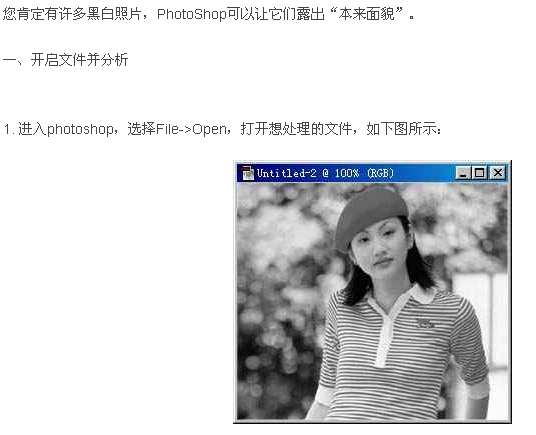
- 2009-10-19
- 2010-12-14
- 2010-12-14
- 2010-12-14
- 2009-10-25
- 2010-12-14
- 2010-12-14
- 2010-12-19
- 2010-12-19
- 2010-12-19
- 2011-05-05
- 2011-02-28
- 2011-04-24
- 2010-12-14
- 2010-12-13
关于我们 | 联系方式 | 广告服务 | 免责条款 | 内容合作 | 图书投稿 | 招聘职位 | About CG Time
Copyright © 2008 CGTime.org Inc. All Rights Reserved. CG时代 版权所有